PS-板绘-超萌手帐简笔画教程图文教程发布时间:2021年12月20日 08:00
虎课网为您提供字体设计版块下的PS-板绘-超萌手帐简笔画教程图文教程,本篇教程使用软件为PS(CC2019),数位板,难度等级为新手入门,下面开始学习这节课的内容吧!
本篇教程讲解PS-板绘-超萌手帐简笔画教程,喜欢的一起来学习吧。
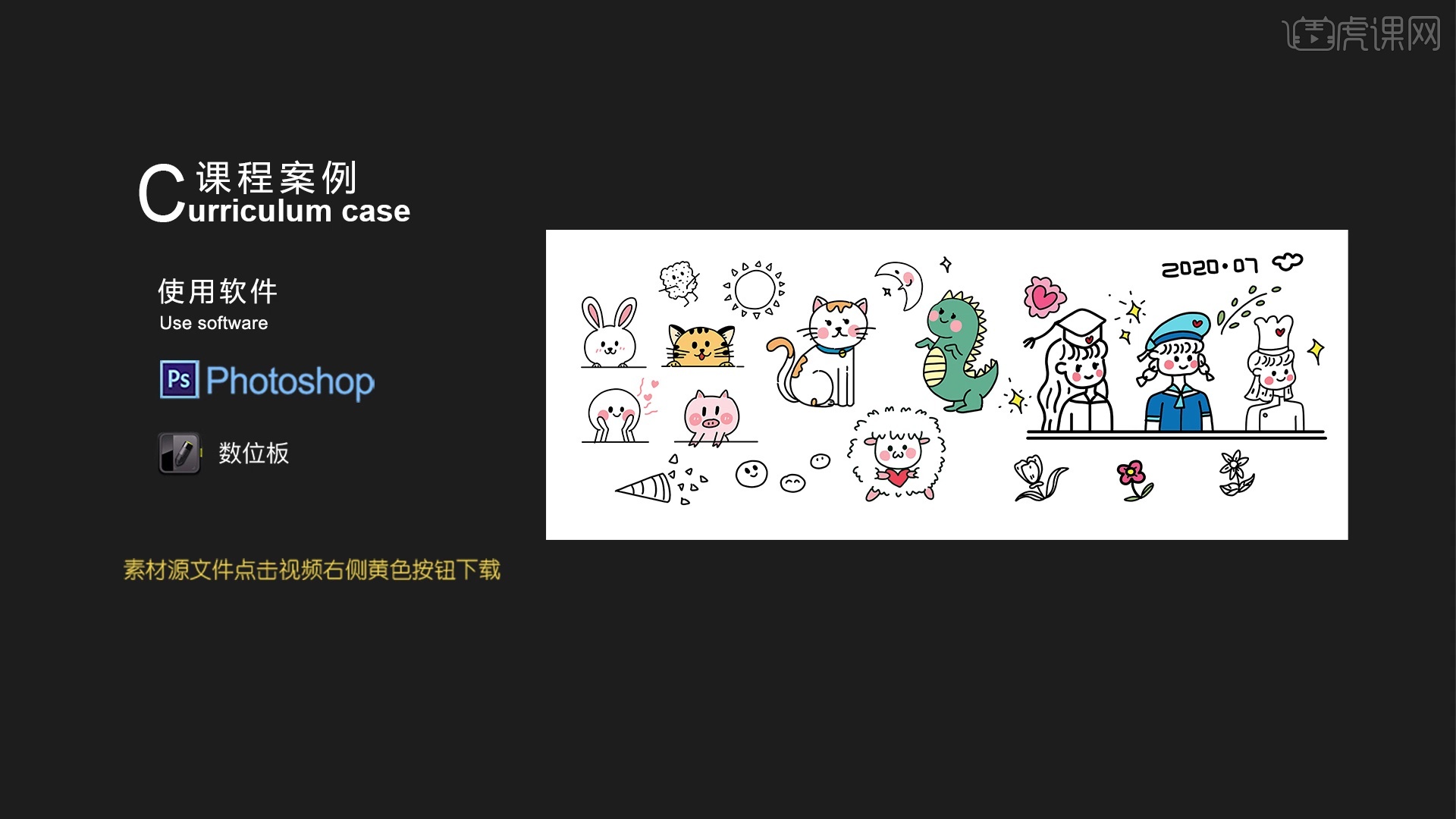
学完本课内容后,同学们可以根据下图作业布置,在视频下方提交作业图片,老师会一一进行解答。
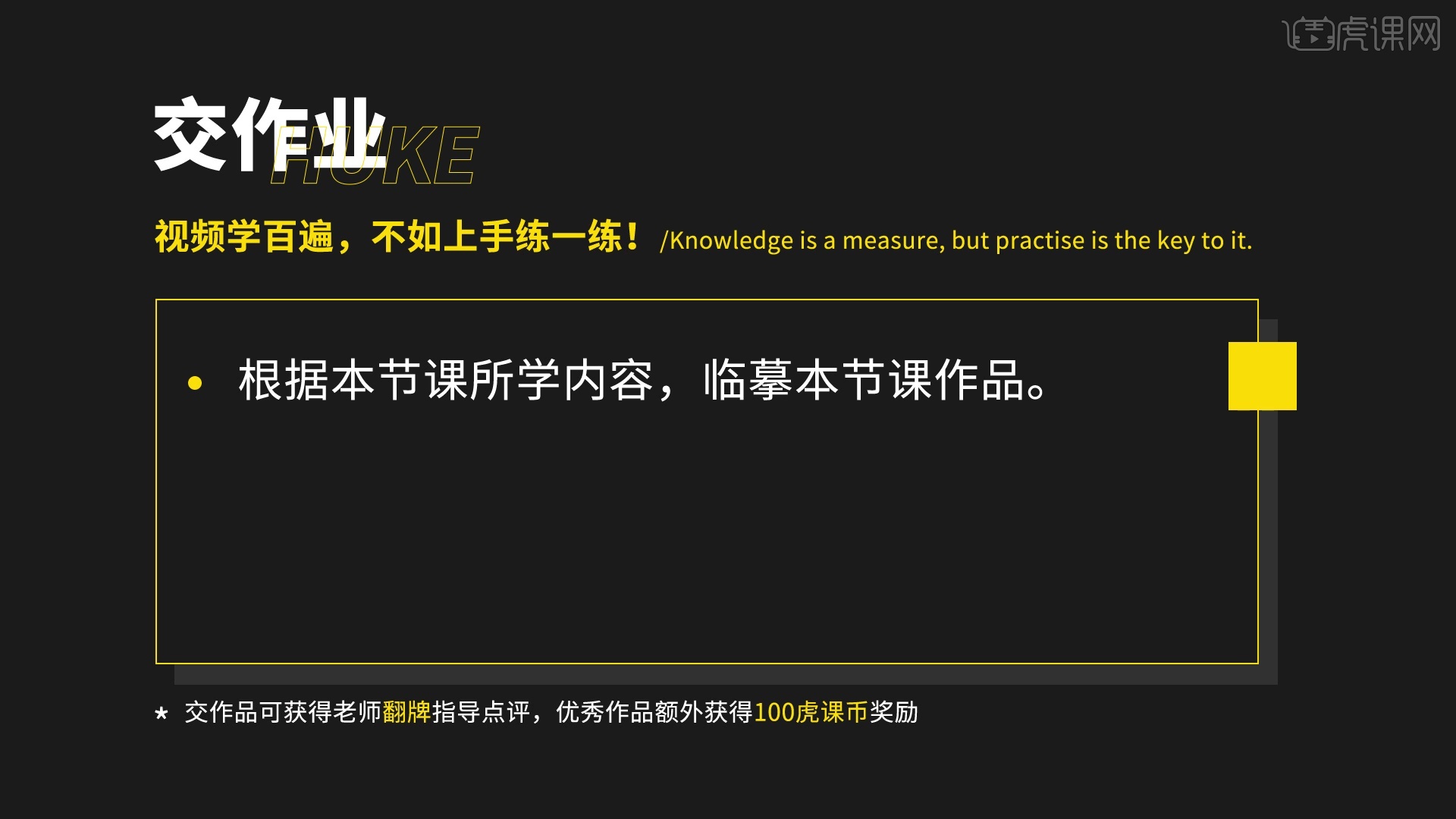
那我们开始今天的教程吧。
1.本节课程目的是绘学习超萌简笔画插画的绘制,课程核心知识点是简笔画画法,简单的配色,简笔画运用范围,使用到的工具是ps(cc2019)和数位板相结合。
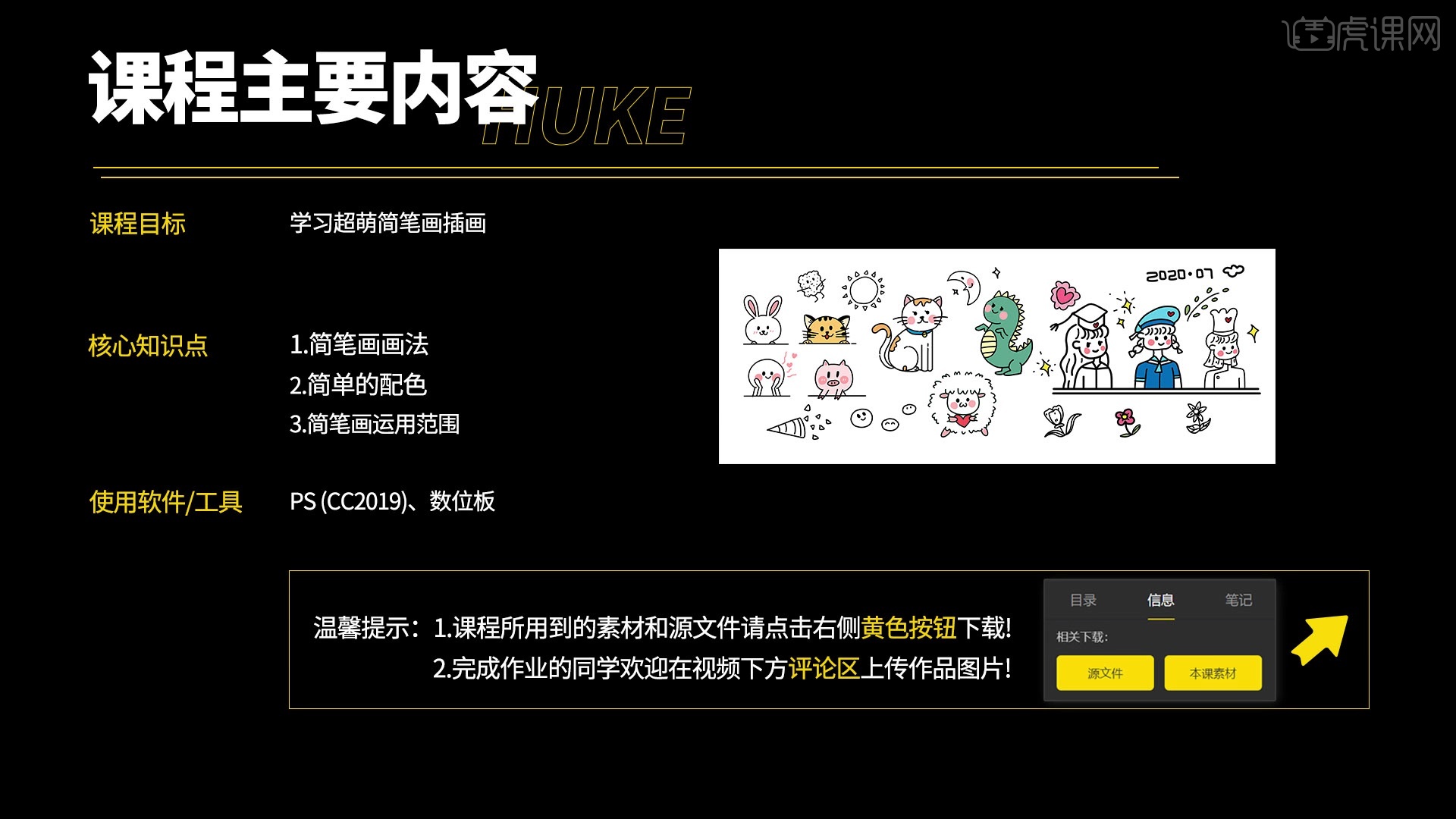
2.打开软件PS,【Ctrl+N】新建一个画布,接着使用【画笔工具】选择硬边的笔刷,将笔刷的【平滑】设为34%,进行轮廓线条的绘制。
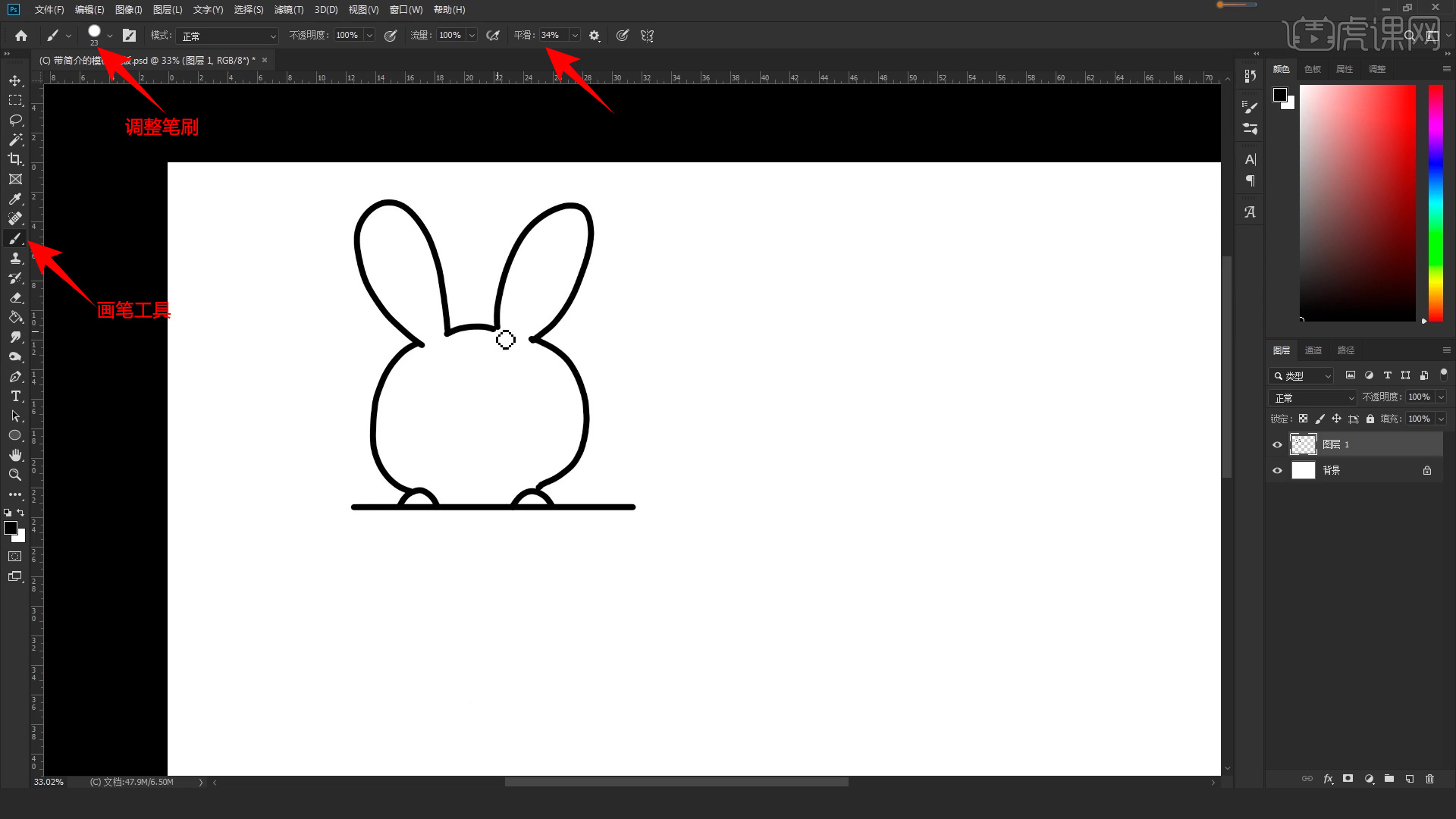
3.眼睛一般会使用圆圈的方式进行绘制,接着选择粉色,使用【画笔工具】绘制出腮红和耳朵出的红色。

4.接着使用【画笔工具】绘制猫的头像,嘴巴的部分可以变化一下,用圆点绘制身上的纹理。
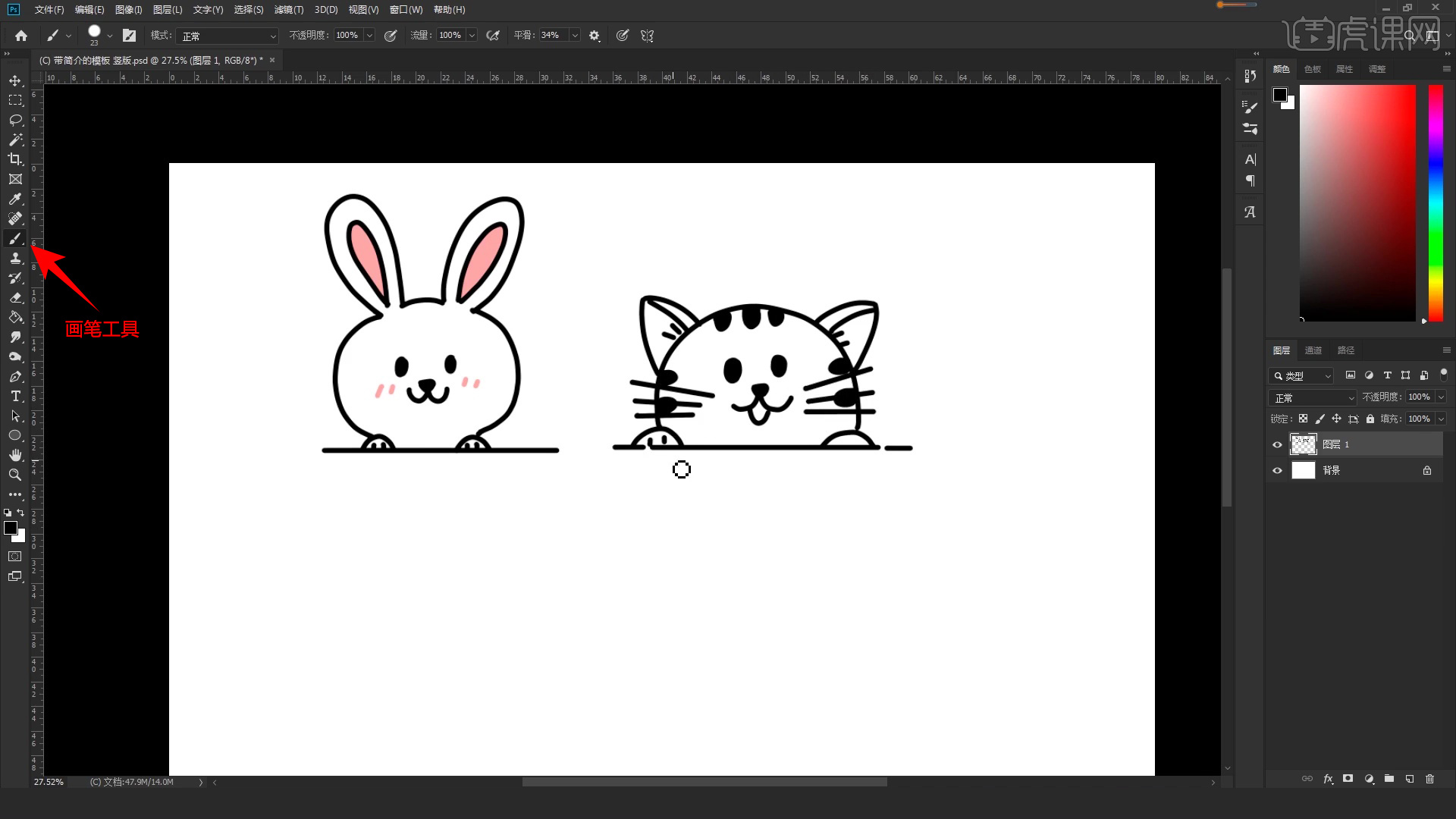
5.接着使用【油漆桶工具】调整颜色,将颜色拖动添加到猫的对应轮廓内。

6.继续新建图层,使用【画笔工具】绘制人物的轮廓线条,调整颜色为粉色,新建图层绘制出腮红和装饰的部分。

7.接着使用【画笔工具】绘制猪的轮廓线条,使用【油漆桶工具】给轮廓上色,接着使用【画笔工具】选择深一点的粉色,绘制出腮红和暗部的颜色。

8.将之前的图层合并隐藏,新建图层,使用【画笔工具】绘制猫全身的轮廓线条,注意线条的流畅性。

9.接着调整颜色使用【油漆桶工具】和【画笔工具】对轮廓进行上色,继续新建图层,使用【画笔工具】绘制另一个形状。

10.继续新建图层,使用【画笔工具】对人物进行绘制,通过改变人物的发型和帽子的形状衣服绘制出不同风格的小女孩,选择粉色绘制出腮红。
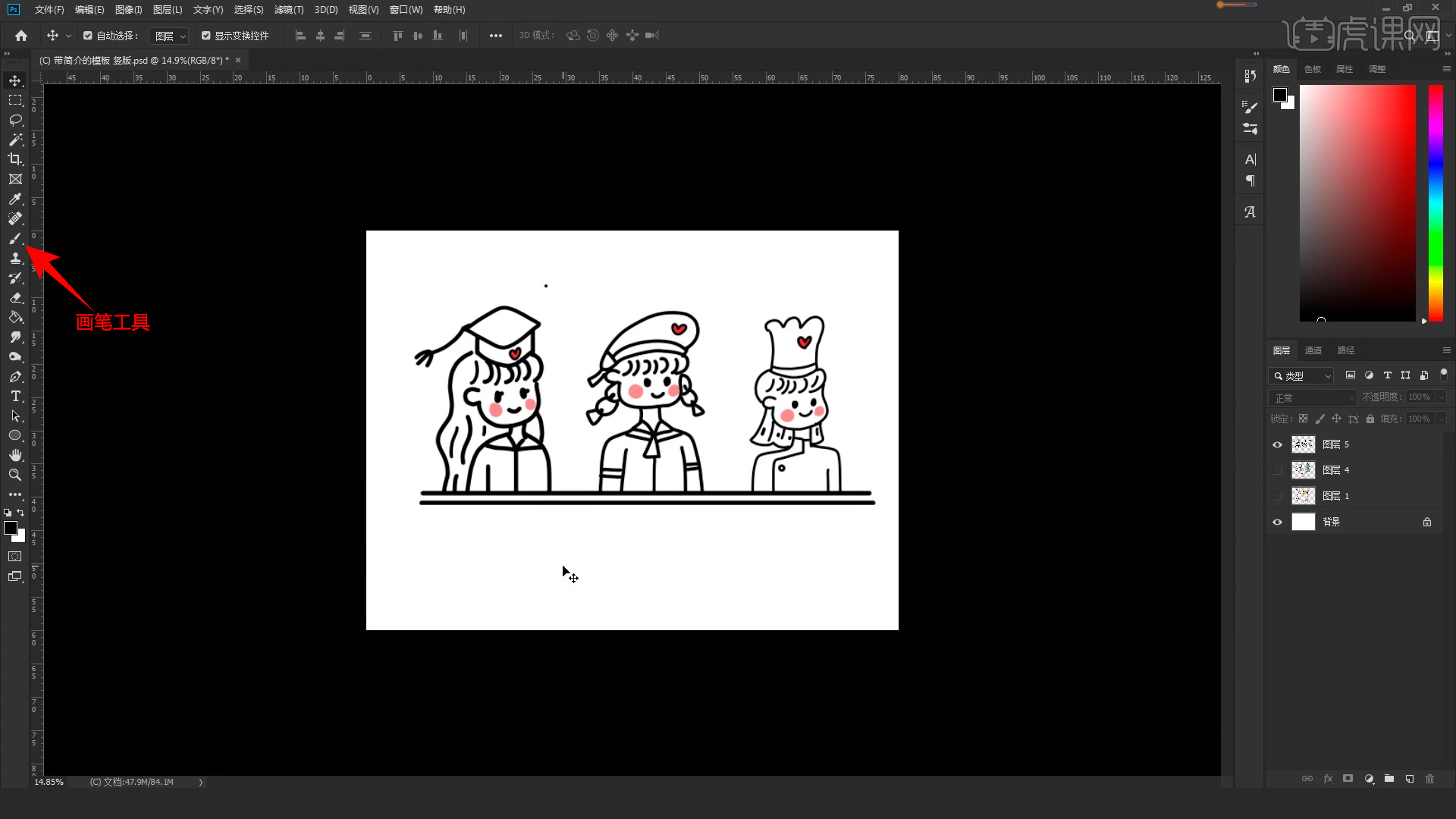
11.接着使用【画笔工具】绘制出画面中装饰部分的形状轮廓线条。

12.然后,使用【油漆桶工具】调整颜色,将对应的颜色拖动添加到对应的区域。

13.接着调整画布的大小,将绘制好的简笔画依次排列开。

14.继续新建图层,使用【画笔工具】绘制出其他的装饰形状的轮廓线条。

15.接着依次使用【画笔工具】绘制出其他样式的装饰形状,有花朵,月亮还有写上日期。

16.本节课程结束,最终效果如图所示,希望大家积极提交作业。

以上就是PS-板绘-超萌手帐简笔画教程图文教程的全部内容了,你也可以点击下方的视频教程链接查看本节课的视频教程内容,虎课网每天可以免费学一课,千万不要错过哦!














